小米手机怎么使用
| 使用场景 | 操作步骤 | 详细说明 |
|---|---|---|
| 开机与激活 | 长按电源键,按提示设置语言、网络等,连接Wi-Fi,登录或创建小米账号 | 首次使用时,需完成基础设置,包括选择语言、连接网络、登录账号等,以便享受完整服务。 |
| 解锁方式 | 进入“设置”-“锁屏和密码”,选择滑动、图案、密码、指纹或面部识别 | 根据个人习惯设置解锁方式,指纹和面部识别需提前录入信息。 |
| 拨打电话 | 打开“电话”应用,输入号码后点击拨号键,或使用语音拨号 | 支持直接输入号码或通过语音指令拨打联系人电话。 |
| 上网浏览 | 打开“浏览器”应用,或下载其他浏览器如UC浏览器 | 内置浏览器满足基本需求,也可安装第三方浏览器扩展功能。 |
| 拍照录像 | 打开“相机”应用,切换模式,点击快门键 | 利用多种拍摄模式(如夜景、人像)和编辑功能(如滤镜、裁剪)优化照片。 |
| 应用下载 | 进入“应用商店”,搜索并下载安装应用 | 通过官方应用商店安全获取各类应用,支持一键安装。 |
| 数据同步 | 登录小米账号,开启云服务同步联系人、短信等 | 确保数据在多设备间同步,方便备份和恢复。 |
| 个性化设置 | 进入“设置”,调整壁纸、铃声、字体等 | 根据喜好定制手机外观和声音,提升使用体验。 |
| 手势操作 | 在“设置”中启用全面屏手势,通过滑动返回、切换应用等 | 简化导航操作,提高屏幕利用率。 |
| 分身功能 | 在“设置”中开启应用分身或手机分身,登录不同账号 | 同时使用多个微信、QQ等账号,或创建独立空间保护隐私。 |
| 快捷操作 | 长按Home键呼出小爱同学,或使用悬浮球快速操作 | 通过语音助手或悬浮球实现便捷操作,如查询天气、设置提醒等。 |
FAQs
如何恢复小米手机的出厂设置?
进入“设置”-“我的设备”-“备份与重置”,选择“恢复出厂设置”,注意:此操作会清除所有数据,请提前备份重要资料到云端或电脑。
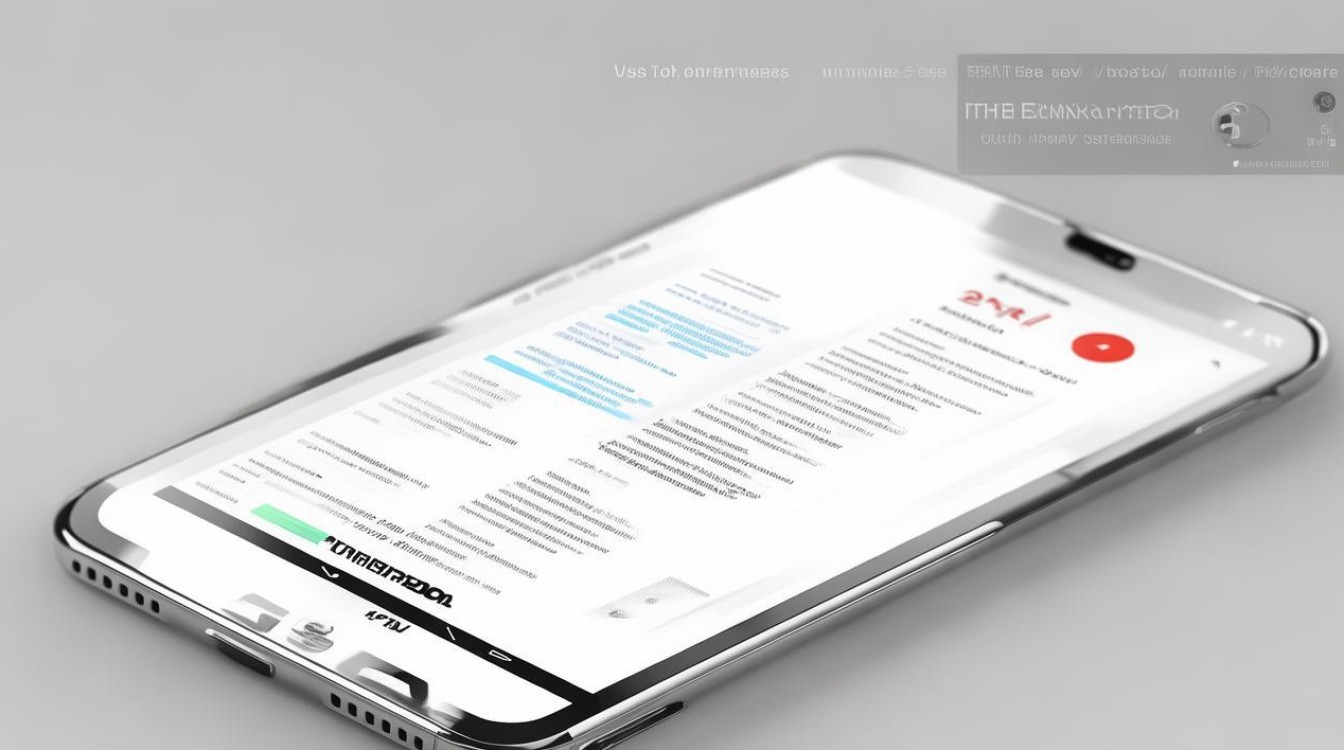
小米手机耗电快怎么办?
检查后台应用是否过多,关闭不必要的定位、蓝牙等功能;开启“省电模式”或“超级省电模式”;

版权声明:本文由环云手机汇 - 聚焦全球新机与行业动态!发布,如需转载请注明出处。












 冀ICP备2021017634号-5
冀ICP备2021017634号-5
 冀公网安备13062802000102号
冀公网安备13062802000102号